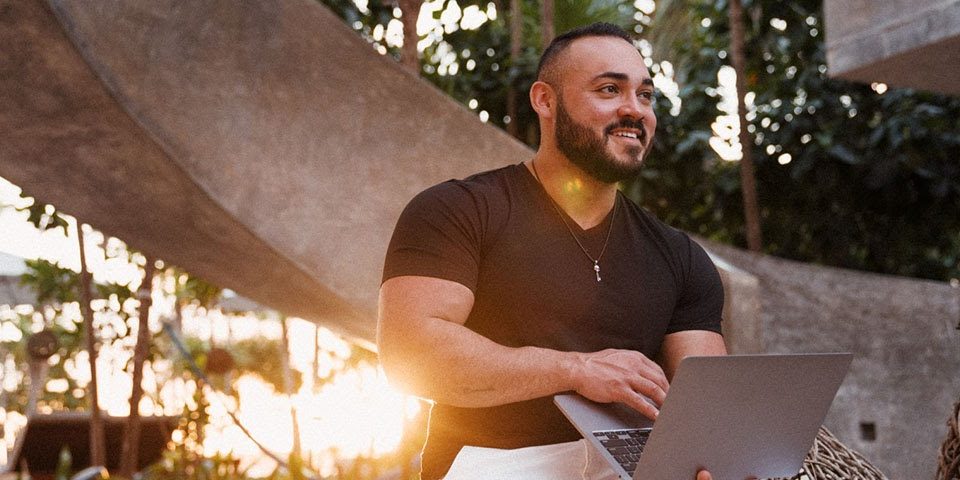Puede ser en uno de los momentos más inoportunos y engorrosos del día, por lo que conviene saber qué hacer cuando tu ordenador se queda bloqueado. Hay pocos momentos de pánico comparables a cuando estás a punto de finalizar un trabajo y, por alguna razón, el ordenador deja de responder. Desde las míticas pantallas azules de Windows a la también temida rueda arcoíris de macOS, los avisos de que algo no va bien pueden hacernos sufrir bastante.
Hay métodos tan reconocidos, como el de apagarlo y encenderlo de nuevo, que se han convertido en un meme recurrente. A continuación explicaremos otras opciones más precisas y específicas que variarán ligeramente según el tipo de sistema operativo (Windows, macOS, Linux) que estemos usando en nuestra máquina.
Qué hacer cuando Windows se queda bloqueado
Empezaremos por el caso más habitual, Windows, dado que su cuota de mercado no tiene rivalidad alguna, rozando el 90 % de integración. Si se ha ‘congelado’ un programa, no el ordenador al completo, podríamos cerrarlo haciendo clic derecho encima de la barra de tareas. Ahí haríamos clic en ‘Iniciar el Administrador de Tareas’ y en ‘Aplicaciones’ buscaríamos el programa y pulsaríamos ‘Finalizar tarea’. Hay que tener cuidado porque perderemos los cambios no guardados.
Si es el ordenador al completo el que no responde, a nuestro rescate acudirá una de las secuencias de teclas más conocidas dentro del mundo de la informática: Ctrl + Alt + Del. Fue concebida por el ingeniero de IBM David Bradley en 1981, y después se cambió a Control + Alt + Suprimir por el programador Mel Hallerman para evitar pulsaciones accidentales. Es tan alargada su sombra que hasta provocó una divertida disculpa pública por parte de Bill Gates.
Curiosidades aparte, su utilización en un ordenador evitará muchos dramas si este se queda bloqueado. En la mayoría de las ocasiones nos permitirá salir del apuro, dándonos la opción de acceder al Administrador de Tareas. Allí podremos averiguar qué proceso ha congelado el ordenador e interrumpirlo. Una manera más taxativa sería apretar la tecla de encendido hasta que se apague el ordenador y volver a pulsarla para encenderlo de nuevo.
Qué hacer cuando tu Mac se queda bloqueado
Los usuarios del sistema operativo de Apple se muestran orgullosos de que sus equipos no suelen quedarse bloqueados, pero, aunque sea en menor porcentaje, la congelación también les llega. En un Mac hay una combinación de teclas parecida a la de Windows, Comando + Alt + Escape, que hará aparecer una ventana desde donde se podrá forzar la salida de la aplicación responsable del error.
Si no se soluciona el error de esta manera, podemos forzar un reinicio. Hay dos formas:
- Pulsar de forma simultánea Control + Alt + Comando + Inicio.
- Dejar pulsado este último botón de Inicio durante varios segundos, hasta que la máquina se apague.
En algunos casos, reiniciar la PRAM y la NVRAM puede ayudar a ‘limpiar’ el Mac, pero es un proceso un poco más complejo.
Qué hacer cuando tu Linux se queda bloqueado
Linux solo tiene un escaso 2 % de cuota de mercado, pero suele ser la opción preferida de informáticos, hackers y otras personas preocupadas por la privacidad de sus datos. Al igual que Mac, está basado en Unix, por lo que resulta un sistema operativo resistente a los bloqueos. La secuencia Control + Alt + Del puede ayudarnos a reiniciar el sistema y Control + Alt + Backspace hará lo propio con el servidor gráfico.
Si nada de esto funciona, hay otro truco: pulsar Alt derecho + SysRq o ImprPant y escribir la siguiente secuencia de letras: ‘R E I S U B’. ¿Su función? Desmontar los discos, terminar todos los procesos y reiniciar el ordenador. También, como en los dos casos anteriores, existe la opción un poco menos elegante de apretar el botón de inicio durante varios segundos hasta que el ordenador se apague.
¿Por qué un ordenador se queda bloqueado?
Tras conocer cómo podemos ‘descongelar’ un ordenador bloqueado en los tres grandes sistemas operativos, sería interesante conocer por qué ocurre. Con respecto al software, podría deberse a un virus o malware. Aunque algunos antivirus también son responsables de ralentizaciones o cuelgues. Es aconsejable mantener actualizados tanto el sistema como los programas y eliminar lo que no usemos. Una reinstalación ocasional, aunque sea trabajosa, ‘limpiará’ toda la basura digital acumulada.
Hay también problemas de hardware que nos ponen difícil el día a día. Esto puede deberse a alguna incompatibilidad, que incluso finalice en una temida pantalla azul. Requiere un poco de comprensión del sistema, pero en Windows el Administrador de Tareas siempre ofrecerá pistas interesantes al respecto. Y la falta de potencia, sobre todo si utilizamos un portátil, puede terminar generando un cuello de botella. Un primer paso más económico, antes de pensar en renovar equipo, puede ser añadir memoria RAM.
Por Pablo Vinuesa
Imágenes | Portada: fotografía de Elisa Ventur en Unsplash; Interiores: foto de David Bradley por TED, imágenes de Erik Mclean y Max Chen en Unsplash.